来源:小编 更新:2025-08-24 04:06:21
用手机看
你有没有想过在Windows系统上也能玩安卓游戏呢?没错,这就是今天我要跟你分享的神奇技巧——安装安卓模拟器!想象你可以在电脑上轻松地玩《王者荣耀》或者《阴阳师》,是不是很心动?那就赶紧跟我一起探索如何安装安卓模拟器吧!
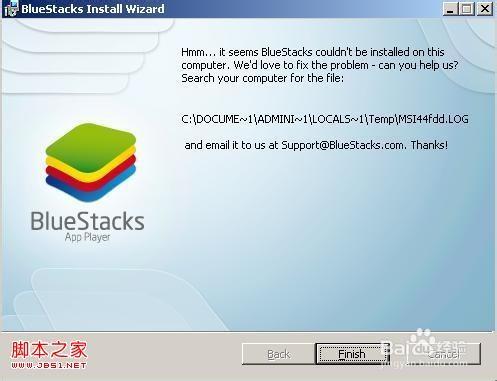
安卓模拟器,顾名思义,就是模拟安卓操作系统的软件。它可以让你的电脑变成一台安卓手机,让你在电脑上也能享受到安卓系统的便捷和乐趣。而且,安卓模拟器还有很多优点:
1. 兼容性强:几乎所有的安卓应用都能在模拟器上运行,不用担心兼容性问题。
2. 操作便捷:模拟器提供了类似手机的操作界面,让你轻松上手。
3. 性能优越:一些专业的安卓模拟器,如BlueStacks,可以提供流畅的游戏体验,甚至比手机还要好。

市面上有很多安卓模拟器,如何选择一款适合自己的呢?以下是一些热门的安卓模拟器推荐:
1. BlueStacks:这款模拟器拥有极高的兼容性和流畅度,是很多玩家的首选。
2. NoxPlayer:NoxPlayer界面简洁,操作简单,而且支持多窗口功能,非常适合游戏玩家。
3. LDPlayer:LDPlayer主打高性能,特别适合运行大型游戏,如《原神》等。
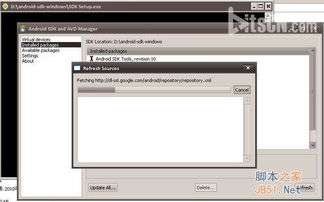
接下来,我们就以BlueStacks为例,看看如何安装安卓模拟器。
1. 下载安装包:首先,你需要从BlueStacks官网下载安装包。点击“下载”按钮,选择合适的版本,然后下载到你的电脑上。
2. 安装模拟器:双击下载的安装包,按照提示进行安装。安装过程中,可能会要求你同意一些协议,记得仔细阅读哦。
3. 启动模拟器:安装完成后,双击桌面上的BlueStacks图标,启动模拟器。
4. 登录账号:首次启动模拟器时,需要登录Google账号。如果没有账号,可以创建一个新的。
5. 下载应用:登录账号后,你可以在模拟器中下载各种应用,如游戏、办公软件等。
为了让模拟器运行得更流畅,你可以进行以下优化:
1. 调整分辨率:在模拟器设置中,你可以调整分辨率,以获得更好的视觉效果。
2. 关闭后台应用:运行模拟器时,关闭不必要的后台应用,释放内存。
3. 开启硬件加速:在模拟器设置中,开启硬件加速,可以提高游戏性能。
1. 病毒风险:下载安卓模拟器时,一定要从正规渠道下载,避免病毒感染。
2. 隐私保护:在使用模拟器时,注意保护个人隐私,不要随意登录账号。
3. 合理使用:虽然安卓模拟器很方便,但长时间使用电脑玩游戏可能会对眼睛和颈椎造成伤害,请合理安排时间。
安装安卓模拟器让你的电脑也能玩安卓游戏,是不是很酷?快来试试吧!相信我,你一定会爱上这种全新的游戏体验!